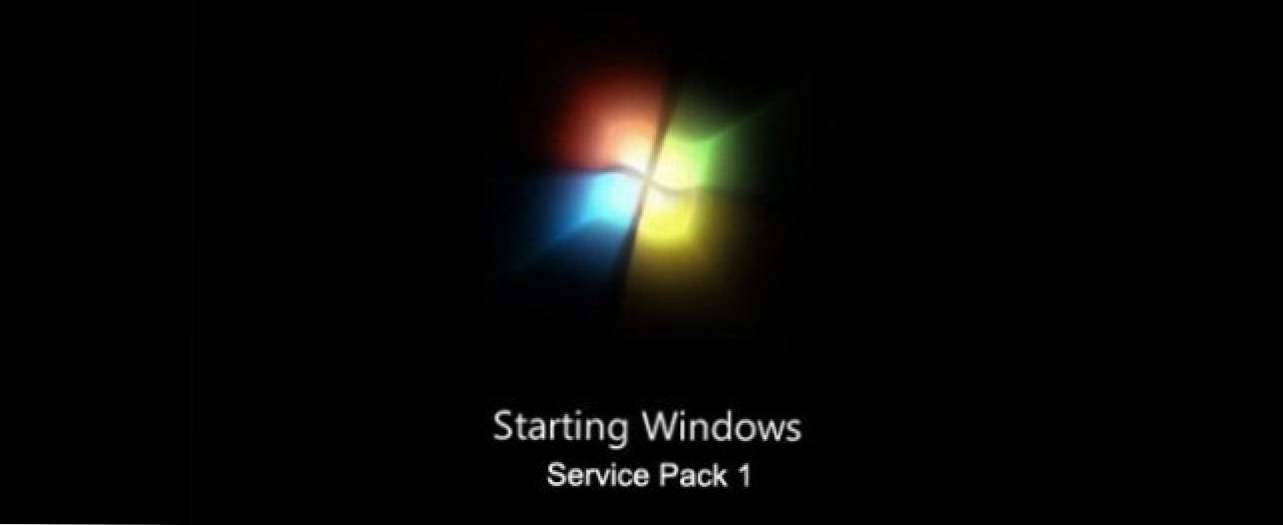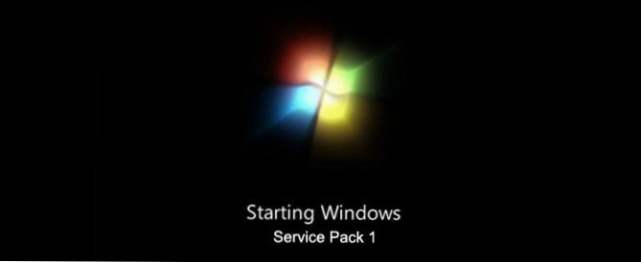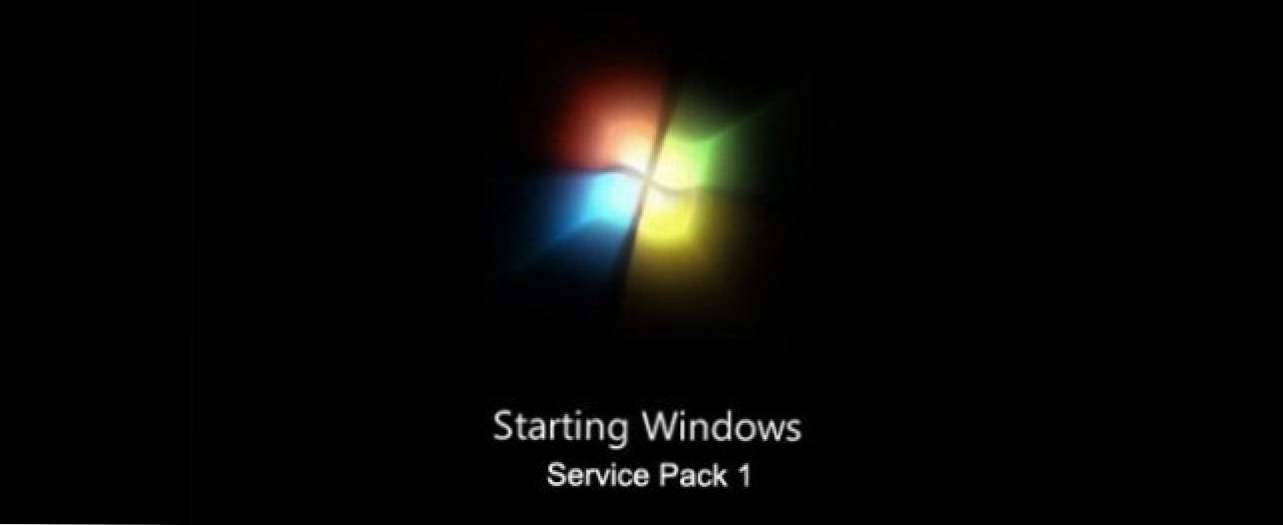
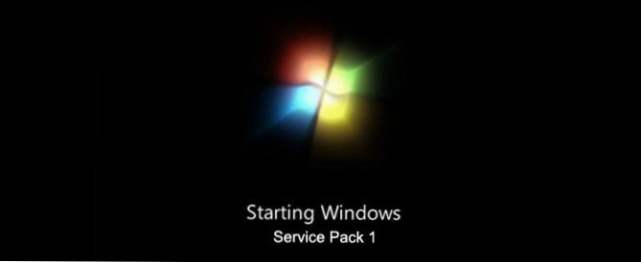
Viime kuussa Microsoft esitteli Windows 7 Service Pack 1: n, ja kuten monet SP-julkaisut, monet ihmiset ovat roikkuvat takaisin nähdäksesi, mitä tapahtuu. Jos haluat päivittää, mutta silti virhe varoituksen puolella, lukija Ron Troy tarjoaa vaiheittaisen oppaan.
Ronin varovainen lähestymistapa tekee erinomaisen työpaikan minimoimalla sellaisten ongelmien lukumäärää, jotka saattavat näkyä Service Pack -päivityksessä tekemällä perusteellisen työn, joka päivittää ohjaimen asetuksia ja tyhjentää vanhoja roskaa ennen kuin päivität päivityksen. Lue, miten hän tekee sen:
Halusin vain antaa ehdotuksen henkilöille, jotka ovat huolissaan Service Pack -pakettien asennuksesta. Olen keksinyt "menetelmä" pari vuotta sitten, joka näyttää toimivan hyvin.
- Suorita Windows / Microsoft Update saada kaikki päivitykset paitsi Service Pack.
- Käytä Secunia PSI: tä löytääksesi muut tarvittavat päivitykset.
- Käytä CCleanerin tai Windowsin levyn puhdistusvälineitä päästä eroon kaikista vanhoista roskista. Varmista, että liität vanhat järjestelmäpäivitykset.
- Ilmeisesti varmuuskopioi mitä todella välität. Kuvan varmuuskopiointi voi olla todella mukavaa, jos asiat menevät väärin.
- Lataa oikea SP-versio Microsoft.comista; älä käytä Windows / Microsoft Update -ohjelmaa sen hankkimiseen. Varmista, että sinulla on 64-bittinen versio, jos se on asennettu tietokoneellesi.
- Varmista, että JOKA, joka vaikuttaa OS: ään, on ajan tasalla. Se sisältää kaikenlaisia ajureita alkaen videoista ja äänestä. Ja jos sinulla on Intel-piirisarja, päivitä kyseiset ohjaimet Intel Driver Utility -apuohjelman avulla. Se on erittäin nopeaa ja helppoa. Intel ja Intel voivat päivittää joitain video- ja ääniohjaimille joitakin apuohjelmia myyjän verkkosivuilla, ja jotkut tarvitsevat vain selvittää itsesi. Mutta älä ole laiska täällä; vanhat ohjaimet ja Windows Service Pack -paketit ovat huono sekoitus.
- Jos sinulla on kolmannen osapuolen ohjelmistoja, tarkista, onko niillä päivityksiä sinulle. He eivät ehkä sano, että he ovat palvelupaketille, mutta leikkaat riskin siitä, että asiat eivät toimi, jos teet tämän.
- Sulje virustorjuntaohjelma (varsinkin jos kolmas osapuoli).
- Käynnistä tietokone uudelleen painamalla F8-näppäintä ja saat SafeMode-valikon. Valitse SafeMode ja verkostoituminen.
- Kirjaudu sisään järjestelmänvalvojan tiliin varmistaaksesi, että sinulla on oikeus asentaa SP.
- Suorita SP. Se ei ole kovin hienoinen tällä tavalla. Ehkä 45 minuutin kuluttua se käynnistyy uudelleen ja lopettaa sen määrittämisen ja lopulta kirjautumisen sisään. Koko asennusaika useimmissa tietokoneistani oli noin 1 tunti, mutta se kesti jokaisen valmistuksen jälkeen.
Eräässä erillisessä huomautuksessa olen äskettäin saanut Nvidia-sivuston ja niiden hyödyllisyys kertoi minulle, että minulla oli uusi ohjain saatavilla minun GeForce 8600M GS. Tämä kannettava tietokone oli tullut Vista, nyt on Win 7 SP1. Minulla oli iso yllätys tästä ohjaimen päivityksestä; Windowsin kokemuspistemäärä grafiikkapuolella nousi ylöspäin. Kudo on Nvidiaan tekemään ajuripäivityksen, joka todella auttaa päivittäiseen käyttöön. Ja toisin kuin ATI: n päivitykset (joita tarvitsen AGP-järjestelmään), tämä päivitys oli melko nopea ja erittäin helppo. Myös Nvidia-ohjaimet eivät ole koskaan, kuten voin muistaa, antamaan minulle BSOD: n, joista monet olen saanut ATI: lta (TDR-virheet).
Ainoa tapa pelata sitä turvallisemmaksi olisi odottaa kuukausi tai kahta ja seurata Ronin oppaita, lataamalla SP1-julkaisu ja pienemmät muutokset. Onko päivityspaketti päivitettävä kaksi vaihetta jakamaan? Kuulkaa siitä kommentit. Onko toinen sellainen kärki, jota haluat nähdä Vihjeitä-sarjasta -kohdasta? Anna meille sähköpostia osoitteessa [email protected] ja näemme, mitä voimme tehdä saadaksemme kärkisi parrasvaloihin.